'>
جب آپ اپنے دوستوں کی دنیا سے رابطہ قائم کرنے کی کوشش کرتے ہیں لیکن یہ پیغام 'دنیا سے رابطہ قائم کرنے سے قاصر' موصول ہوتا ہے تو یہ بہت پریشان کن ہوتا ہے۔ اگر آپ اس پریشانی سے پھنس گئے ہیں تو ، اس اشاعت سے مدد مل سکتی ہے۔
اگر آپ نہیں جانتے کہ آپ کا کمپیوٹر گیم کو چلانے کے لئے اتنا طاقتور ہے کہ اس مسئلے سے متعلق ہو تو ، آپ چیک کرسکتے ہیں Minecraft نظام کی ضروریات پہلا.

ان اصلاحات کو آزمائیں…
آپ کو ان سب کو آزمانے کی ضرورت نہیں ہوگی۔ صرف اس وقت تک فہرست میں کام کریں جب تک کہ آپ کو کوئی ایسا کام نہ مل سکے جو آپ کے لئے کام کرتا ہو۔
- اپنے دوست کو دوبارہ شامل کریں
- ونڈوز فائر وال کو غیر فعال کریں
- نیٹ ورک ڈرائیوروں کو اپ ڈیٹ کریں
- ترتیبات کو تبدیل کریں
- اینٹی وائرس سافٹ ویئر کو غیر فعال کریں
- وی پی این استعمال کریں
درست کریں 1: اپنے دوست کو دوبارہ شامل کریں
مجھے یقین ہے کہ آپ نے پہلے ہی مائن کرافٹ کو دوبارہ شروع کرنے کی کوشش کی ہے شاید اپنے کمپیوٹر کو دوبارہ اسٹارٹ بھی کردیں۔ ایک اور چیز ہے جس کی آپ کوشش کر سکتے ہیں: اپنے دوست کو دوبارہ شامل کریں۔
اگر آپ کو معلوم ہوتا ہے کہ آپ اب بھی کسی اجنبی کی دنیا سے رابطہ قائم کرسکتے ہیں تو ، آپ اس شخص کو دوست کے طور پر ہٹا سکتے ہیں پھر اسے دوبارہ شامل کریں / اس کی پیٹھ سے مسئلہ حل ہوسکتا ہے۔
درست کریں 2: ونڈوز فائر وال کو غیر فعال کریں
اگر فائر وال میں مائن کرافٹ کی اجازت نہیں ہے تو ، 'دنیا سے رابطہ قائم کرنے سے قاصر' مسئلہ ہوسکتا ہے۔ آپ اب بھی انٹرنیٹ سے رابطہ قائم کرسکتے ہیں لیکن ایک دوسرے کی دنیا میں شامل نہیں ہوسکتے ہیں۔ لہذا فائر وال کی ترتیبات کو چیک کریں اور اس بات کو یقینی بنائیں کہ فائر وال میں مائن کرافٹ کے قابل عمل فائل 'javaw.exe' کی اجازت ہے۔
- ٹائپ کریں ، ونڈوز اسٹارٹ بٹن پر کلک کریں کنٹرول پینل اور دبائیں داخل کریں کنٹرول پینل کھولنے کے لئے اپنے کی بورڈ کی کلید۔

- بذریعہ کنٹرول پینل دیکھیں مقرر کریں بڑے شبیہیں پھر کلک کریں ونڈوز ڈیفنڈر فائر وال .

- کلک کریں ونڈوز ڈیفنڈر فائر وال کے ذریعے کسی ایپ یا خصوصیت کی اجازت دیں .

- یقینی بنائیں کہ 'javaw.exe' چیک کیا گیا ہے۔ اگر نہیں تو ، ترتیبات کو تبدیل کریں کے بٹن پر کلک کریں پھر 'javaw.exe' کو چیک کریں۔ اگر آپ ایک سے زیادہ 'javaw.exe' اندراجات دیکھتے ہیں تو ان سب کو چیک کریں۔ نجی باکس کو یقینی بنائیں اور پبلک باکس کو بھی چیک کیا گیا ہے۔

اگر Minecraft.exe کی جانچ پڑتال کی گئی ہے ، تو یہ فکس آپ کے کام نہیں کرے گا۔ اگلے ٹھیک پر آگے بڑھیں۔
درست کریں 3: نیٹ ورک ڈرائیورز کو اپ ڈیٹ کریں
فرسودہ نیٹ ورک ڈرائیوروں سے 'دنیا سے رابطہ قائم کرنے کے قابل نہیں' مسئلہ پیدا ہوسکتا ہے۔ لہذا آپ مسئلہ کو ٹھیک کرنے کے لئے نیٹ ورک ڈرائیور کو اپ ڈیٹ کرنے کی کوشش کر سکتے ہیں۔
اگر آپ کے پاس ڈرائیور کو دستی طور پر اپ ڈیٹ کرنے کے لئے وقت ، صبر اور کمپیوٹر کی مہارت نہیں ہے تو ، آپ خود بخود یہ کام کرسکتے ہیں آسان ڈرائیور .
ڈرائیور ایزی آپ کے سسٹم کو خود بخود پہچان لے گا اور اس کے لئے درست ڈرائیور تلاش کرے گا۔ آپ کو بالکل یہ جاننے کی ضرورت نہیں ہے کہ آپ کا کمپیوٹر کون سا سسٹم چل رہا ہے ، آپ کو غلط ڈرائیور ڈاؤن لوڈ اور انسٹال کرنے کا خطرہ مول لینے کی ضرورت نہیں ہے ، اور انسٹال کرتے وقت آپ کو غلطی کرنے کی فکر کرنے کی ضرورت نہیں ہے۔
آپ اپنے ڈرائیوروں کو مفت یا کسی سے خود بخود اپ ڈیٹ کرسکتے ہیں پرو ورژن آسان ڈرائیور لیکن کے ساتھ پرو ورژن اس میں صرف 2 کلکس لگتے ہیں (اور آپ کو پورا تعاون اور 30 دن کی رقم کی واپسی کی ضمانت مل جاتی ہے):
- ڈاؤن لوڈ کریں اور ڈرائیور ایزی انسٹال کریں۔
- آسان ڈرائیور چلائیں اور کلک کریں جائزہ لینا بٹن اس کے بعد ڈرائیور ایزی آپ کے کمپیوٹر کو اسکین کرے گا اور کسی بھی مشکل ڈرائیور کا پتہ لگائے گا۔

- پر کلک کریں اپ ڈیٹ اس ڈرائیور کا درست ورژن خود بخود ڈاؤن لوڈ اور انسٹال کرنے کے لئے ڈرائیور کے ساتھ والے بٹن پر (آپ مفت ورژن کے ساتھ یہ کام کرسکتے ہیں)۔ یا کلک کریں تمام تجدید کریں کا درست ورژن خود بخود ڈاؤن لوڈ اور انسٹال کرنے کیلئے سب وہ ڈرائیور جو آپ کے سسٹم میں لاپتہ یا پرانے ہیں (اس کی ضرورت ہے پرو ورژن - جب آپ سب کو اپ ڈیٹ کرتے ہیں تو آپ کو اپ گریڈ کرنے کا اشارہ کیا جائے گا)۔

- مائن کرافٹ چلائیں اور چیک کریں کہ آیا آپ دنیا سے رابطہ قائم کرسکتے ہیں۔
اگر آپ کو مدد کی ضرورت ہو تو ، رابطہ کریں ڈرائیور ایزی کی سپورٹ ٹیم پر support@drivereasy.com .
اگر یہ طے مدد نہیں کرسکتا ہے تو ، آپ اگلے میں جاسکتے ہیں۔
درست کریں 4: ترتیبات کو تبدیل کریں
ایکس بکس ڈاٹ کام میں اپنے اور اپنے دوستوں کی ترتیبات کی جانچ کریں۔ تبدیل شدہ ترتیبات ہی اس وجہ سے ہوسکتی ہیں کہ آپ دنیا سے رابطہ قائم کرنے سے قاصر ہیں۔
- پر جائیں ایکس باکس سرکاری ویب سائٹ .
- پر کلک کریں ایکس بکس ون / ونڈوز 10 آن لائن رازداری ٹیب
- مل ملٹی پلیئر کھیل میں شامل ہوں اور یقینی بنائیں کہ اس پر سیٹ ہوچکی ہے اجازت دیں .
- کلک کریں جمع کرائیں .

5 درست کریں: اینٹی وائرس سافٹ ویئر کو غیر فعال کریں
کچھ ینٹیوائرس سوفٹویئر مائن کرافٹ میں کچھ خصوصیات کو روک سکتے ہیں تاکہ آپ کو 'دنیا سے رابطہ قائم کرنے سے قاصر' مسئلہ کا سامنا ہو۔ اگر آپ نے اپنے کمپیوٹر پر اینٹی وائرس سافٹ ویئر انسٹال کیا ہے تو ، آپ اسے عارضی طور پر غیر فعال کرسکتے ہیں اور یہ چیک کرنے کے لئے کہ آیا مسئلہ حل ہوگیا ہے۔
اہم : آپ اس بات سے زیادہ محتاط رہیں کہ آپ کس سائٹ پر جاتے ہیں ، جب آپ کا اینٹی وائرس غیر فعال ہوجاتا ہے تو آپ کون سے ای میلز کھولتے ہیں اور کون سی فائلیں ڈاؤن لوڈ کرتے ہیں۔درست کریں 6: وی پی این کا استعمال کریں
'دنیا سے رابطہ قائم کرنے سے قاصر' مسئلہ انٹرنیٹ کی پریشانیوں کی وجہ سے ہوسکتا ہے۔ یہ ممکن ہے کہ یہ حالات آپ کے دوستوں کی دنیا سے آپ کے ربط کی ترجمانی کرسکیں: سرورز بھرا ہوا ہے ، آپ کے علاقے میں کچھ پابندیاں ہیں جو کنکشن کو متاثر کرسکتی ہیں ، وغیرہ۔ پھر آپ مسئلے کو حل کرنے کے لئے وی پی این سروس استعمال کرسکتے ہیں۔ وی پی این جیو پابندیوں کو نظرانداز کرسکتا ہے اور آپ کو دنیا کے کسی بھی مقام پر براہ راست سرور سے رابطہ قائم کرنے دیتا ہے۔
آپ پہلے ہی موجود VPN استعمال کرسکتے ہیں ، اگر آپ کے پاس نہیں ہے تو ، اسے استعمال کرنے کی تجویز ہے نورڈ وی پی این .
نورڈ وی پی این ایک مشہور برانڈ ہے۔ اس کے سرور مقام میں 60 ممالک شامل ہیں اور اس وی پی این کی حفاظت قطعی حیرت انگیز ہے۔ نیز ، اس میں تیز رفتار رفتار ہے جو آپ کی ضروریات کو پورا کرسکتی ہے۔
- ڈاؤن لوڈ کریں آپ کے آلے میں NordVPN۔
- NordVPN چلائیں اور اسے کھولیں۔
- کسی منتخب مقام پر سرور سے رابطہ کریں۔

امید ہے کہ ، مذکورہ بالا اصلاحات مدد کرسکتی ہیں۔ اگر آپ کے ذہن میں کوئی سوالات ، نظریات یا مشورے ہیں تو براہ کرم بلا جھجھک اپنی رائے دیں۔









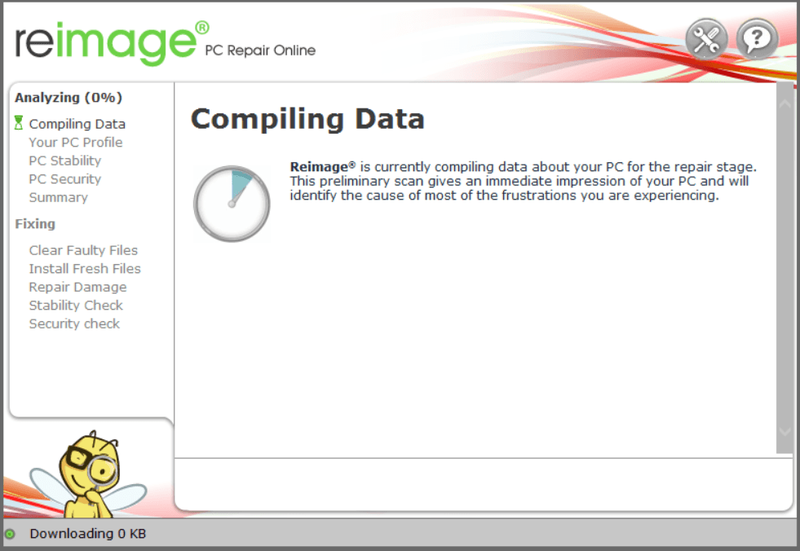

![[حل شدہ] زومبی آرمی 4: پی سی پر مردہ جنگ کا حادثہ](https://letmeknow.ch/img/program-issues/52/zombie-army-4.jpg)

![[حل شدہ] وائی فائی ونڈوز 10 لیپ ٹاپ پر کام نہیں کر رہا ہے۔](https://letmeknow.ch/img/knowledge/75/wi-fi-not-working-windows-10-laptop.png)
